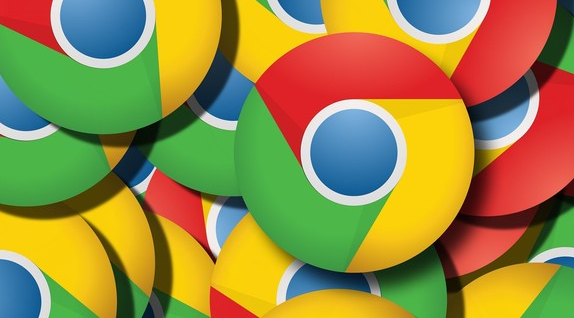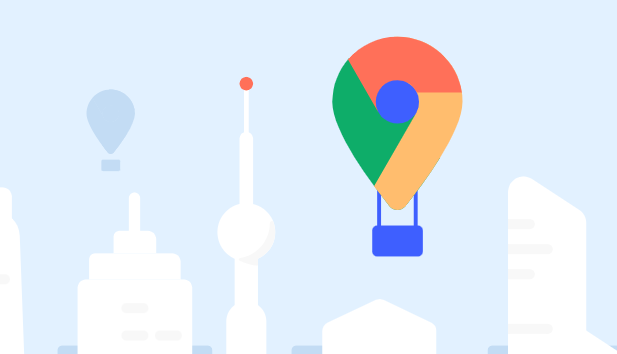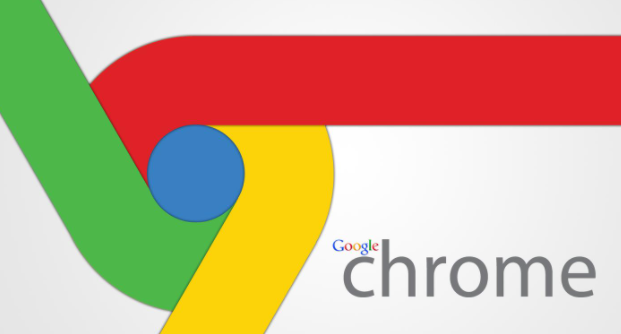Google Chrome下载安装完成后黑屏解决方法

1. 禁用插件或扩展:点击谷歌浏览器菜单中的“三个点”图标,选择“更多工具”,再点击“扩展程序”。在扩展程序页面中,禁用所有的扩展或插件。如果禁用后黑屏现象消失,则表明之前启用的某个插件或扩展与浏览器不兼容。
2. 清空浏览数据:点击谷歌浏览器菜单中的“三个点”图标,选择“更多工具”,点击“清空浏览数据”。在弹出的对话框中,选择“全部时间”和“所有”,然后点击“清空数据”。
3. 还原默认设置:点击谷歌浏览器菜单中的“三个点”图标,选择“设置”。在设置页面中,点击“还原默认设置”按钮。
4. 检查浏览器更新:点击谷歌浏览器菜单中的“三个点”图标,选择“设置”。在设置页面中,点击“关于Chrome”,检查浏览器是否有可用的更新,若有则进行更新。
5. 清除GPU缓存文件夹:按下快捷键win+E打开资源管理器,进入C:\Users\%username%\AppData\Local\Google\Chrome\User Data\Default\GPUCaches文件夹,删除其中的所有文件。